Windows To Go est une nouvelle fonctionnalité de Windows 8 qui permet d’emporter Windows 8 et vos applications préférées partout avec vous sur une clé USB, ou tout simplement d’essayer Windows 8 sans remplacer votre OS actuel.
Comment créer une clé USB Windows to Go
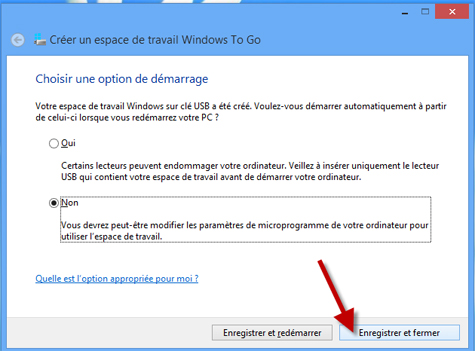
C’est la première fois que Microsoft propose la possibilité d’une installation complète de Windows sur une clé USB.
Vous aurez besoin des éléments suivants :
– Une clé USB de 32 Go ou plus (vous pouvez utiliser aussi un disque dur USB) USB 3.0 de préférence.
– Un PC avec Windows 8 installé.
– Le DVD de Windows 8.
– Windows 7 Automated Installation Kit WAIK (pour le fichier imagex.exe) pour la deuxième méthode.
Première méthode
Cette méthode est plus simple, mais il faut que la clé USB soit compatible Windows To Go et avoir 32 Go ou plus.
Avec l’assistant d’installation de Windows To Go.
A partir de l’écran d’accueil Windows 8, tapez Windows To Go :
(((IMG6198)))
Cliquez sur Paramètres puis cliquez sur Windows to Go à gauche :
(((IMG6199)))
Insérez votre clé USB :
(((IMG6200)))
Cliquez sur le nom de votre clé USB, et puis sur le bouton Suivant :
(((IMG6201)))
Mettez votre DVD Windows 8 dans le lecteur de DVD :
(((IMG6202)))
La source de l’installation est trouvée, cliquez sur le bouton Suivant :
(((IMG6203)))
Si vous ne souhaitez pas chiffrer votre clé, cliquez sur Ignorer :
(((IMG6204)))
Windows est prêt pour la création de votre clé Windows To Go, cliquez sur le bouton Créer :
(((IMG6205)))
Cette opération peut prendre quelques minutes. Votre clé Windows To Go est prête, cliquez sur Enregistrer et fermer :
(((IMG6206)))
Téléchargez cette ressource

Sécurité et conformité du Cloud
Ce guide vous permettra de revisiter vos connaissances et repenser votre posture en matière de sécurité et de conformité dans le cloud. Vous découvrirez comment mettre en place et déployer une stratégie de sécurité fluide et transparente. Un guide essentiel pour sécuriser votre cloud de façon pérenne.










